Kartais mums reikia tik paprasto VM. Nepaisant konteinerių sukilimo, VM vis tiek yra naudingi ir paprasti. Jums nereikia jaudintis suteikiant savo programai leidimus naudoti kitą duomenų bazių paslaugą, objektų parduotuvės paslaugą ir pan. Viskas, nuo skaičiavimo iki saugojimo, gali būti viename (keičiamame) VM.
Šiame įraše pasinerkime į tai, kaip galima sukurti „Ubuntu“ serverį „Google“ debesies platformoje.
„Google Compute Engine“ (GCE)
GCE yra produktas, kuris iš tikrųjų leidžia konfigūruoti ir diegti virtualias mašinas „Google“ infrastruktūroje. Čia pasirenkama viskas - nuo išteklių kiekio iki tinklo galimybių, SSH raktai ir operacinė sistema.
Prisijunkite prie „Google Cloud Platform“ informacijos suvestinės ir ieškokite GCE. Iš karto „Compute Engine“ pasirodys rezultatuose, spustelėkite jį.

Štai „Compute Engine“ apžvalga: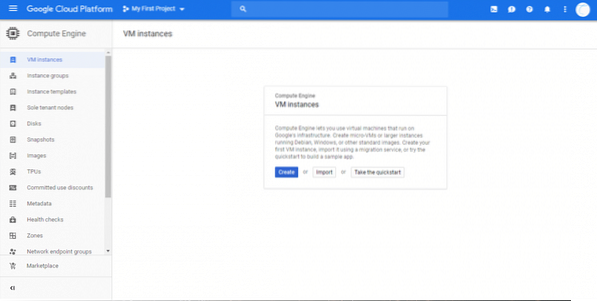
Kaip matote, šoniniame meniu yra daugybė galimybių valdyti savo VM ir juos stebėti. Mes laikysimės VM egzemplioriai dabar. Kadangi tai leidžia mums sukurti vieną VM. Jei norite sukurti jų grupę,Egzempliorių grupės “ gali jums geriau pasitarnauti.
Pradėkime spustelėdami Kurti, kaip parodyta aukščiau esančioje ekrano kopijoje.
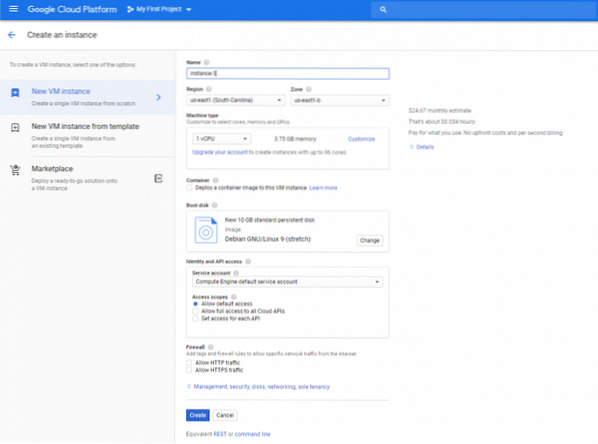
Bus parodytas VM šablonas su visomis numatytosiomis „Compute Engine“ pateiktomis reikšmėmis. Konfigūruokime keletą numatytųjų. Paliksiu procesorių 1 vCPU, o atmintį - 3.75 GB, nes šios vertės yra pakankamai geros demonstracijai. Jei norite daugiau / mažiau išteklių optimaliai kainai ir našumui, nedvejodami pakoreguokite šiuos parametrus.
Pirmas dalykas, kurį įgnybsiu, yra įkrovos diskas. Mes norime „Ubuntu“, todėl po įkrovos disku spustelėkite Keisti ir pasirinkite „Ubuntu 18“.04 LTS. Šiame diske bus įdiegta OS, o likusi vieta bus ta, kurią naudosite savo programai, paketams ir kt. (nebent pridedate papildomos blokinės atminties). Taigi, jei norite daugiau vietos nei numatytasis 10 GB, būtinai padidinkite dydį, kaip parodyta žemiau.
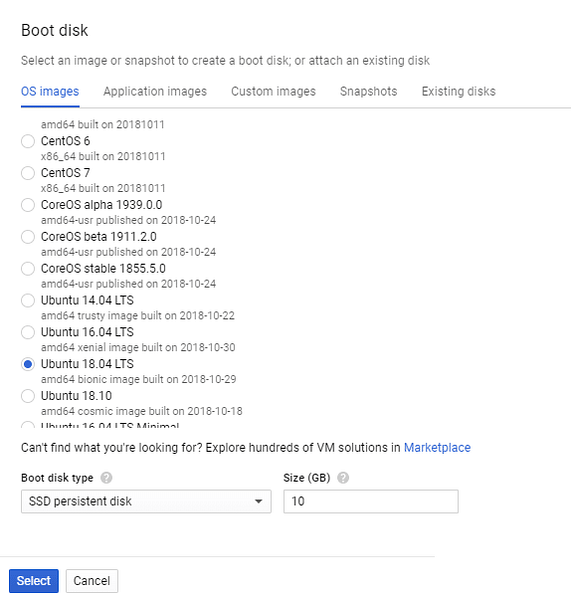
Be to, norėdami pasirinkti geresnį našumą SSD nuolatinis diskas. Tai yra reikšmingas patobulinimas, palyginti su standartiniu nuolatiniu disku. Pasirinkę įkrovos diską kaip „Ubuntu“, galime tiesiog sukurti VM ir turėti debesyje mums įdiegtą „Ubuntu“ serverį.
Tačiau patogumo sumetimais sukonfigūruokite užkardą ir SSH raktus.
Jei norite priglobti HTTP arba HTTPS serverį, būtinai pažymėkite langelius „Leisti HTTP srautą“ ir „Leisti HTTPS srautą“. To reikėtų daugumai svetainių, taip pat daugumai API serverių, atvirkštinių tarpinių serverių ir kt. Kalbant apie tapatybės ir API prieigos parametrus, galite palikti tai numatytąjį.
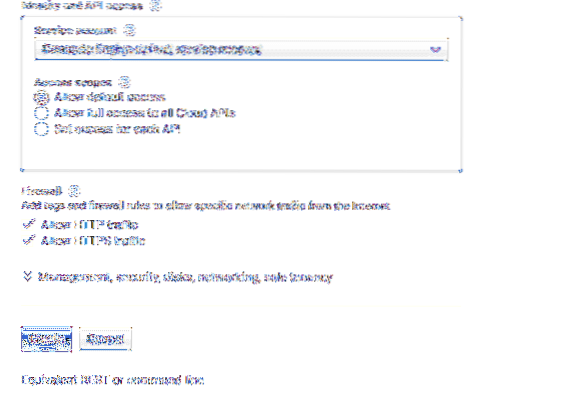
Dabar spustelėkite skyrių „Valdymas, apsauga, diskai ...“, kad pasiektumėte daugiau tinkinimo funkcijų. Šiame išskleidžiamajame meniu eikite į Sauga ir galite čia įklijuoti savo viešąjį ssh raktą. Vartotojo vardas rakte taip pat bus sukurtas VM viduje. Pavyzdžiui, raktas
ssh-ed25519AAAAC3NzaC1lZDI1NTE5AAAAIH31mVjRYdzeh8oD8jvaFpRuIgL65SwILyKpeGBUNGOT ranvir
Sukurs vartotoją ranvir su sudo prieiga ir įdės SSH raktą į šio vartotojo namų katalogą (~ /.ssh / authorised_keys), kad galėtumėte pasiekti VM nuotoliniu būdu.
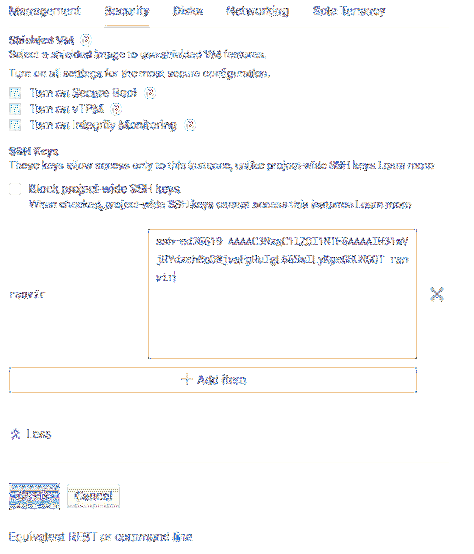
Mes beveik baigėme. Peržiūrėkite mėnesio apskaičiuotą kainą, kurią jums kainuos ši VM, taip pat regioną, kuriame ji bus sukama, vėl slinkdami aukštyn. Regionai yra subjektyvus, bet svarbus parametras. Tiems, kurie bando sukurti VPN, VPT yra tinkamesnis už kelių laiko juostų. Kita vertus, jei jums reikalingos mažesnės delsos, turite pasirinkti arčiausiai jūsų esantį regioną.
Tada spustelėkite sukurti ir turėsite savo „Ubuntu VM“!
Įrašo konfigūracija
Norint įsitikinti, kad galite patikimai susieti su VM, taip pat nurodyti domeno vardus į šį VM, jums reikės statinio viešojo IP adreso. Jei peržiūrėsite „Compute Engine“ informacijos suvestinę, pamatysite savo VM būseną kartu su išoriniu (viešu) IP.
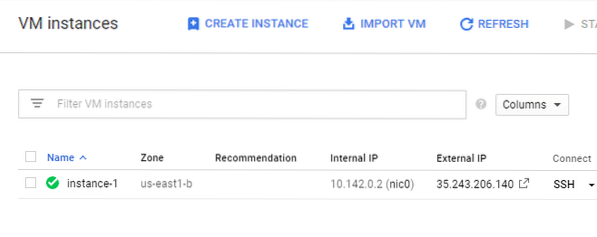
Bet jei spustelėsite VM pavadinimą (mano atveju-1), pastebėsite, kad IP iš tikrųjų yra trumpalaikis.

Tai reiškia bėdą, ypač jei naudojate išorinius domenų vardų serverius, kad nukreiptumėte savo FQDN į šį IP adresą. Norėdami tai pakeisti į statinį, viršutiniame meniu spustelėkite Redaguoti. Slinkite atgal į tinklo sąsajas (mūsų atveju nic0) ir redaguokite.
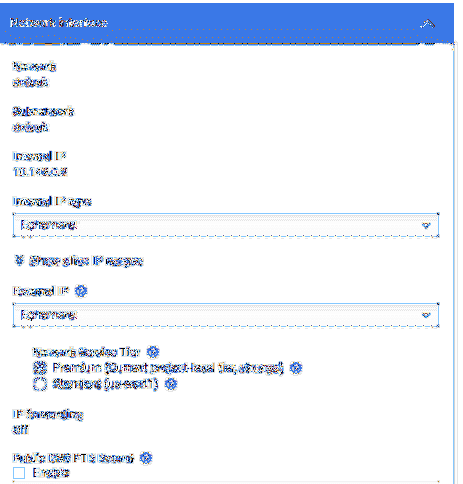
Spustelėkite Ephemeral po Išoriniu IP ir pasirinkite Sukurti IP adresą.
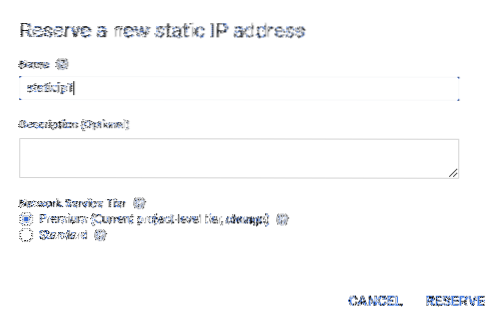
Tai atvers dialogo langą, kuriame bus prašoma suteikti pavadinimą šiam naujam statiniam IP. Suteikite jam pagrįstą pavadinimą ir spustelėkite Rezervuoti. Pastebėsite, kad išorinis VM IP iš tiesų pasikeitė ir, tikiuosi, paskutinį kartą.
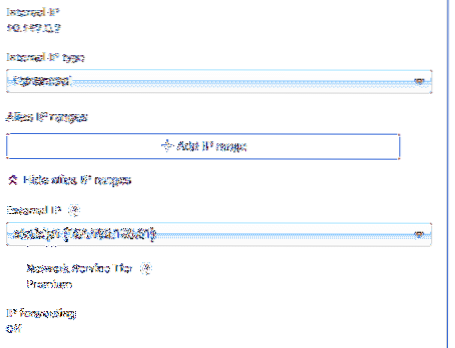
Dabar galite pabandyti ssh į šį VM per išorinį IP. Prisiminkite vartotojo vardą, kuris buvo susietas su jūsų viešu SSH raktu? Tiesiog naudokite tai kartu su gautu statiniu IP, kaip mano atveju:
$ ssh ranvir @ 104.196.196.61Jūsų vartotojo vardas ir IP labai skirtis nuo mano, vietoj to naudokite juos.
Tolesni žingsniai
Kalbant apie skaičiavimą, automatika yra žaidimo pavadinimas. VM dažnai kuriami kaip vienkartiniai objektai debesyje, ypač jei norite juos naudoti tik keletą valandų bandydami arba vykdydami paketinius procesus ir t. T.
Dabar, kai žinote, kaip sukurti VM naudojant GUI, pabandykite automatizuoti procesą naudodami gcloud CLI arba REST API. Nepriklausomai nuo to, kokius veiksmus atliekate naudodami „Compute Engine“ GUI, lygiavertę HTTP užklausą arba „gcloud“ komandą galite rasti puslapio apačioje.
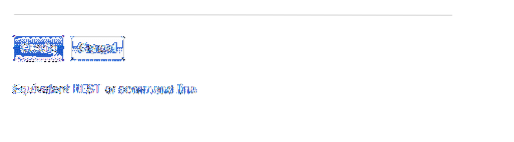
Naudokite juos, kad automatizuotumėte nuobodų VM sukimo procesą. Tai padės sutaupyti nepaprastai daug laiko.
 Phenquestions
Phenquestions


